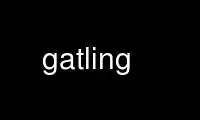
This is the command gatling that can be run in the OnWorks free hosting provider using one of our multiple free online workstations such as Ubuntu Online, Fedora Online, Windows online emulator or MAC OS online emulator
PROGRAM:
NAME
gatling - high performance file server
SYNOPSIS
gatling [-hnvVtdDfFUlaEe] [-i bind-to-ip] [-p bind-to-port] [-T seconds]
[-u uid] [-c dir] [-w workgroup] [-P bytes] [-O [f/]ip/port/regex]
[-r redir-url] [-X timeout,sshd]
DESCRIPTION
gatling is a HTTP and FTP server. It will export the current working directory to the
world.
Use -i 127.0.0.1 to only bind to a certain IP address.
Use -p 81 to bind HTTP to a different TCP port than 80. Use -f -p 2100 to bind FTP to a
different TCP port than 21. When running as non-root, the default ports are 8000 and
2121, respectively.
Use -u nobody to run under a different UID than root. This is done after binding the
server ports, so it is safe to use -u and still bind to port 80 -- in fact, it is
recommended not to run gatling as superuser.
Use -c /home/www to chdir and chroot to another directory than the current working
directory. It is recommended to run gatling in a chroot environment to lessen the impact
of possible future security problems.
Use -P 2M to activate prefetching mode. Gatling will then make sure this much data is
prefetched. This can reduce disk activity and improve throughput dramatically if your OS
I/O scheduler is not state of the art and you are serving several large files from the
same hard disk to different downloaders. Without prefetching, the disk will otherwise
waste time moving the disk head between the two large files.
Use -f to enable anonymous FTP (default) or -F to disable it. Use -U to disable uploads
altogether (normally gatling will allow file uploads). Gatling only allows uploads to
world writable directories to prevent accidental upload permission, and the files will not
be world readable (use -a if you want them world readable). Gatling will only allow
downloads of world readable files, that's why this switch is important. These options are
only available if gatling is compiled with SUPPORT_FTP defined.
Use -e to enable encryption support (https) or -E to disable it. These options are only
available if gatling is compiled with SUPPORT_HTTPS defined.
Use -l to make gatling always ask for FTP passwords. Normally gatling does not, which
confuses some stupid clients. This option makes gatling ask for (and ignore) a password.
Use -d to enable directory index generation for HTTP (listing directories is always
possible in FTP), -D to disable. It is harder to accidentally publish a document if the
attacker can not find out the file name through directory listings.
Use -t to enable transparent proxy mode. Normally, gatling will replace the port in Host:
HTTP headers and FTP virtual host names with the actual port the connection arrived at.
This is important for security (in case you have a secret intranet web site on port 81,
which is blocked at the firewall). However, when using a firewall to redirect connections
to gatling, it may make more sense to keep the ports from the HTTP Host: headers for
virtual hosting.
Use -v to enable virtual hosting mode, -V to disable it. Normally, when a HTTP connection
asks for /foo.html and carries a "Host: www.fefe.de:80" header, gatling will chdir to
"www.fefe.de:80". If "www.fefe.de:80" does not exist, gatling will chdir to "default".
If this also does not exist, and neither -v or -V are given, gatling will serve "foo.html"
from the current working directory. Specifying -v will make sure that no file is ever
served from the current working directory, only from the virtual host directories or from
default. Specifying -V means that gatling will not try to chdir at all and always serve
from the current working directory.
Use -T 600 to set the timeout for HTTP and FTP data connections to 10 minutes (600
seconds, default is 23 seconds). Use -f -T 600 to set the timeout for FTP control
connections (default is 600 seconds).
If you use -r http://master.example.com/ on mirror.example.com, and someone asks for a
file that does not exist, gatling will not create a 404 error but a redirect to the same
file on master.example.com.
Use -X timeout,sshd to enable SSH passthrough mode. If someone connects on the SSL
socket, but does not say anything for timeout (sane value: 2-10) seconds, then gatling
will run an sshd in inetd mode with that socket. sshd is the full path name to sshd, plus
the command line you want to give it, if any. gatling automatically appends -i, so use
this for example for -u0 to disable DNS lookups.
Use -O [flag/]ip/port/regex to enable proxy mode, also used for SCGI and FastCGI. To use
the proxy mode, there has to be a ".proxy" file in the root of the virtual host it is
meant for. Specify ip and port to point to your app server, and give a regex to match the
URI. Note: the regex needs to match the full file name, so use the extension for
matching. If no flags are given, HTTP proxying is used. Otherwise, flags specifies the
proxying mode: Use S for SCGI and F for FastCGI mode. See README.php for an example.
It is also possible to specify a Unix Domain socket, using the syntax --O
[flag/]|filename|regex. Remember to put the argument in quotes when typing it in the
shell.
Gatling will not serve or list dotfiles unless they are aliased with :dotfile, e.g. to
enable serving .dotfile, you have to ln -s .dotfile ":dotfile".
SIGNALS
Sending gatling SIGHUP will make it close all the server sockets (so you can start a new
gatling process with different options on the same ports). The old gatling process will
continue serving the established connections until they are all finished.
Use gatling online using onworks.net services
